
ConferenceCam Connect
QuickStart Guide
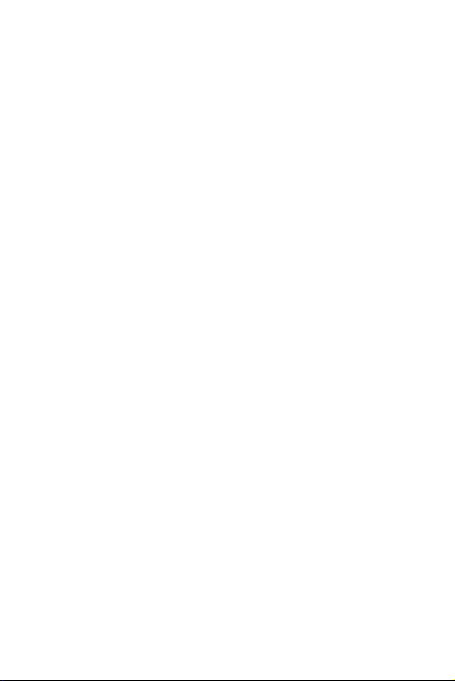
Ελληνικά
. . . . . . . . . . . . . . . . . . . . . . . . 113
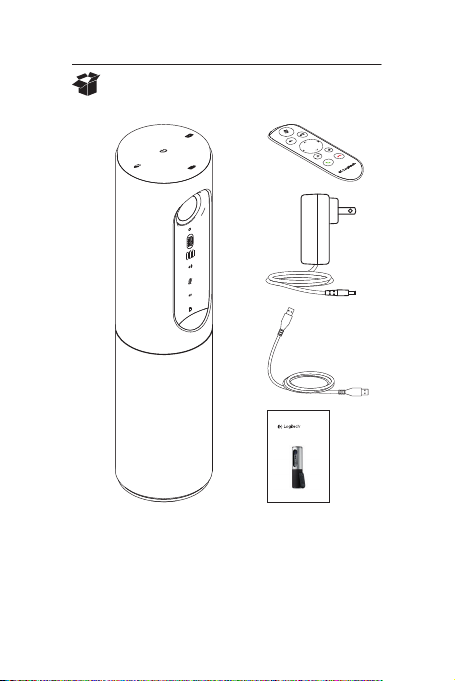
Logitech ConferenceCam Connect
Περιεχόμενα συσκευασίας
1 2
3
4
5
ConferenceCam Connect
QuickStart Guide
1. Κύρια μονάδα με κάμερα
και μεγάφωνο
2. Τηλεχειριστήριο
3. Καλώδιο τροφοδοσίας και
ακροδέκτες που πληρούν
τις τοπικές προδιαγραφές
4. Καλώδιο USB
5. Τεκμηρίωση χρήστη
Ελληνικά 113
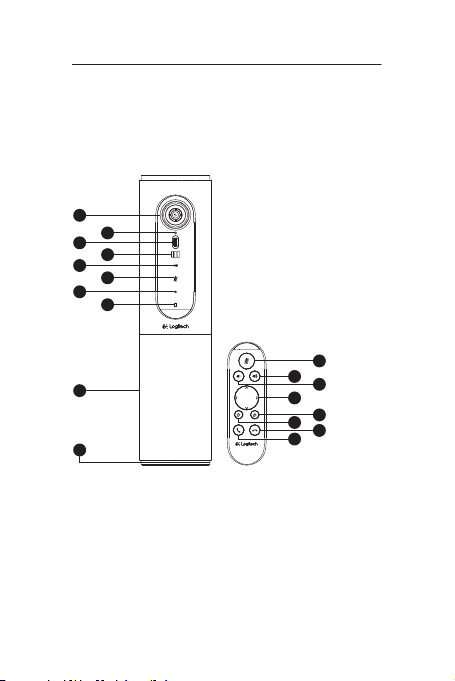
Logitech ConferenceCam Connect
2
3
1
5
6
4
7
9
11
5
12
14
7
6
8
13
15
10
Z
E
I
S
S
H
D
1
0
8
0
p
,
4
x
Z
o
o
m
Γνωριμία με το προϊόν
1. Κάμερα, πεδίο προβολής
1080p και 90 μοίρες
2. Ενδεικτική λυχνία LED
κάμερας
3. Ανακλινόμενος τροχός
για κλίση του φακού
της κάμερας
4. Μικρόφωνα
5. Αύξηση έντασης ήχου
6. Σίγαση
7. Μείωση έντασης ήχου
8. Ενδεικτική λυχνία
μπαταρίας
114 Ελληνικά
9. Μεγάφωνο ανοιχτής
συνομιλίας
10. Συσκευή ανοιχτής
συνομιλίας/ενδεικτική
λυχνία LED μπαταρίας
11. Περιστροφή και κλίση
12. Με γέθυνση
13. Σμίκρυνση
14. Τερματισμός κλήσης
15. Πραγματοποίηση/
Απάντηση σε κλήση
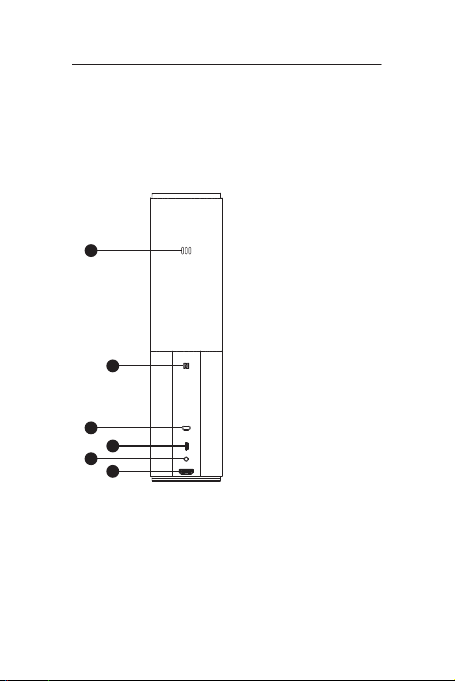
Logitech ConferenceCam Connect
1. Μικρόφωνο
1
2
3
4
5
6
2. NFC
3. Κλειδαριά Kensington
4. Ακροδέκτης USB
5. Τροφοδοσία
6. Ακροδέκτης HDMI
(ασύρματη λειτουργία
κατοπτρισμού οθόνης)
Ελληνικά 115

Logitech ConferenceCam Connect
1
2
3
4
1. Ασύρματη λειτουργία κατοπτρισμού οθόνης
2. Κουμπί ενεργοποίησης/απενεργοποίησης
3. Λειτουργία Bluetooth
4. Λειτουργία βιντεοδιάσκεψης
116 Ελληνικά

Logitech ConferenceCam Connect
1
Ρύθμιση προϊόντος
1. Συνδέστε τη ConferenceCam Connect
σε εξωτερική πηγή τροφοδοσίας.
Μολονότι η κάμερα ConferenceCam
Connect διατίθεται με επαναφορτιζόμενη
μπαταρία, πρέπει πρώτα να συνδεθεί
2
On / O
σε εξωτερική πηγή τροφοδοσίας
και να φορτιστεί έως ότου ανάψει
η πράσινη λυχνία.
Σημείωση: Η συσκευή μπορεί επίσης να
φορτιστεί μέσω USB από PC ή Mac σας
(ο χρόνος φόρτισης μπορεί να ποικίλλει).
2. Πατήστε παρατεταμένα το κουμπί
λειτουργίας για να ενεργοποιήσετε
τη συσκευή. Θα ακουστεί ένας ήχος
και οι λυχνίες LED θα ανάψουν για
2-3 δευτερόλεπτα, με τη λυχνία LED
της λειτουργίας που χρησιμοποιήθηκε
τελευταία να παραμένει αναμμένη όταν
η συσκευή είναι ενεργοποιημένη.
3
Bluetooth mode
3. Επιλέξτε τις παρακάτω λειτουργίες
Wireless Screen
και ακολουθήστε τις οδηγίες για
Mirror Mode
να ξεκινήσετε.
Video
Conferencing
Mode
Ελληνικά 117

Logitech ConferenceCam Connect
1. Λειτουργία βιντεοδιάσκεψης:
1. Συνδέστε το καλώδιο USB στη συσκευή και στη θύρα USB.
2. Για να ξεκινήσετε μια κλήση από εφαρμογή για PC ή Mac,
επιλέξτε τη λειτουργία βιντεοδιάσκεψης στην εφαρμογή
ConferenceCam Connect. Οι λυχνίες LED της κάμερας και
του μεγαφώνου θα αναβοσβήνουν, υποδεικνύοντας κατά
αυτόν τον τρόπο ότι βρίσκεται σε εξέλιξη η σύνδεση, ενώ
όταν η σύνδεση ολοκληρωθεί, η λυχνία LED της θα ανάβει
σταθερά για μερικά δευτερόλεπτα και θα ακουστεί ένας
ήχος από το μεγάφωνο. Αν δεν πραγματοποιηθούν
αυτές οι ενέργειες, δοκιμάστε ξανά και, στη συνέχεια,
συμβουλευτείτε την τοποθεσία αντιμετώπισης
προβλημάτων ή καλέστε το τμήμα τεχνικής υποστήριξης.
3. Βεβαιωθείτε ότι η συσκευή ConferenceCam Connect
έχει επιλεχθεί ως η προεπιλεγμένη συσκευή βίντεο και
ήχου στις ρυθμίσεις του λειτουργικού συστήματος και
της εφαρμογής διασκέψεων. Ξεκινήστε την κλήση βίντεο
ή την ηχητική κλήση από την εφαρμογή σας. Οι λυχνίες
LED της κάμερας και του μεγαφώνου θα ανάψουν κατά
τη διάρκεια της μετάδοσης.
2. Λειτουργία Bluetooth
Για να συνδέσετε το μεγάφωνο ConferenceCam Connect
με την κινητή συσκευή σας:
1. Επιλέ ξτε Bluetooth στη συσκευή ConferenceCam
Connect.
2. Αν η συσκευή σας υποστηρίζει τεχνολογία NFC,
ακουμπήστε την κινητή συσκευή στο εικονίδιο NFC στο
μεγάφωνο. Αυτή η ενέργεια πρέπει να ενεργοποιήσει
την αποδοχή Bluetooth στην κινητή συσκευή σας.
Διαφορετικά, κρατήστε πατημένο το κουμπί Bluetooth
έως ότου η μπλε ένδειξη LED στο μεγάφωνο αρχίζει
να αναβοσβήνει γρήγορα.
3. Στην κινητή συσκευή σας, μεταβείτε στις ρυθμίσεις
και ενεργοποιήστε το Bluetooth για να συνδεθείτε.
Η κάμερα ConferenceCam Connect θα παίξει έναν
δυνατό ήχο για να αναγνωρίσει τη σύνδεση.
118 Ελληνικά

Logitech ConferenceCam Connect
3. Ασύρματη λειτουργία κατοπτρισμού οθόνης
(Κοινή χρήση περιεχομένου από την κινητή σας συσκευή):
1. Συνδέστε το καλώδιο HDMI από την οθόνη σας στο
πίσω μέρος της συσκευής ConferenceCam Connect.
2. Επιλέξτε Ασύρματη λειτουργία κατοπτρισμού οθόνης στη
συσκευή ConferenceCam Connect.
3. Στην κινητή συσκευή σας, μεταβείτε στις ρυθμίσεις
και επιλέξτε το στοιχείο της κινητής σας συσκευής για
κατοπτρισμό οθόνης. Το όνομα της επιλογής θα διαφέρει
από συσκευή σε συσκευή. Για βοήθεια με τη ρύθμιση της
κινητής σας συσκευής, συμβουλευτείτε την τοποθεσία
www.logitech.com/support/connect για μια λίστα με
ελεγμένες συσκευές.
Σημείωση: Η λειτουργία Bluetooth και η Ασύρματη
λειτουργία κατοπτρισμού οθόνης δεν μπορούν
λειτουργούν ταυτόχρονα με άλλες λειτουργίες.
να
απόδοση της ασύρματης λειτουργίας ενδέχεται
Η
διαφέρει.
να
Ελληνικά 119

Logitech ConferenceCam Connect
Χρήση του προϊόντος
• Βίντεο
• Έναρξη λειτουργίας βίντεο: Η λειτουργία βίντεο ελέγχεται από
την εφαρμογή. Θα ξεκινήσει μόλις επιλέξετε την κάμερα και
ξεκινήσει η μετάδοση βίντεο στην εφαρμογή. Μια λυχνία LED
της κάμερας θα ανάψει κατά τη μετάδοση του βίντεο.
• Περιστρέψτε, δώστε κλίση και κάντε ζουμ στην κάμερα,
χρησιμοποιώντας τα στοιχεία ελέγχου στο τηλεχειριστήριο.
Πατήστε μία φορά για τμηματική ρύθμιση ή πατήστε
παρατεταμένα για συνεχή περιστροφή ή κλίση. Επίσης,
να περιστρέψετε και να δώσετε κλίση στην εικόνα της κάμερας
– πρώτα κάντε μεγέθυνση και, στη συνέχεια, περιστρέψτε
ή
δώστε κλίση στην εικόνα. Επίσης, μπορείτε να δώσετε κλίση
στην ίδια την κάμερα με τον ανακλινόμενο τροχό που υπάρχει
στη μονάδα. Μην
κάμερα με μη αυτόματο τρόπο. Αυτή η ενέργεια ενδέχεται να
προκαλέσει βλάβη στη μονάδα.
• Αποθήκευση ρυθμίσεων μετακίνησης, κλίσης και ζουμ:
Μια προαιρετική εφαρμογή είναι διαθέσιμη η οποία
περιλαμβάνει μια διασύνδεση λογισμικού για τον έλεγχο
των ρυθμίσεων της κάμερας. Μπορείτε να αποθηκεύσετε
τις ρυθμίσεις της κάμεράς σας ώστε να διατηρηθούν την
επόμενη φορά που θα ενεργοποιήσετε τη μονάδα. Μπορείτε
πραγματοποιήσετε λήψη του λογισμικού από τη
www.logitech.com/support/connect
• Απομακρυσμένος έλεγχος: Μπορείτε να ελέγχετε την
περιστροφή, την κλίση και το ζουμ μιας απομακρυσμένης
κάμερας ConferenceCam CC3000e, ConferenceCam Connect
ή ConferenceCam BCC950 σε υποστηριζόμενες εφαρμογές.
Ανατρέξτε στη σελίδα λήψεων που αναφέρεται για
πληροφορίες.
• Ήχος
• Ένταση: Τα κουμπιά «Αύξηση έντασης» και «Μείωση έντασης»
προσαρμόζουν την ένταση.
• Σίγαση: Το κουμπί «Σίγαση» απενεργοποιεί τον ήχο.
• Κλήση: Εκτελέστε το λογισμικό συνδιάσκεψης βίντεο. Το κουμπί
«Απάντηση» απάντα στην κλήση. Το κουμπί «Κλείσιμο γραμμής»
τερματίζει την κλήση. Για αναμονή κλήσεων, επιλέξτε το κουμπί
«Κλείσιμο γραμμής» για να απορρίψετε τη δεύτερη κλήση
ή
«Απάντηση» για εναλλαγή μεταξύ των κλήσεων
120 Ελληνικά
προσπαθήσετε να δώσετε κλίση στην ίδια την
μπορείτε
διεύθυνση
περισσότερες
να

Logitech ConferenceCam Connect
Σημείωση: Τα κουμπιά «Απάντηση» και «Κλείσιμο γραμμής»
ενδέχεται να μην λειτουργούν σε ορισμένες εφαρμογές.
Χρησιμοποιήστε το λογισμικό συνδιάσκεψης βίντεο
για να απαντήσετε και να τερματίσετε κάποια κλήση.
Για να ενεργοποιήσετε τα κουμπιά απάντησης και κλεισίματος
γραμμής στο Skype ή το Cisco Jabber, πραγματοποιήστε λήψη
των πρόσθετων προγραμμάτων, τα οποία είναι διαθέσιμα στη
διεύθυνση www.logitech.com/support/connect
• Λυχνίες δραστηριότητας δραστηριότητας μεγαφώνου
Μπλε: Υπάρχει ενεργή κλήση στο ConferenceCam. Αναβοσβήνει σε
μπλε χρώμα: Γίνεται λήψη κλήσης ή η λειτουργία Bluetooth
βρίσκεται σε κατάσταση αντιστοίχισης.
Η λειτουργία Bluetooth είναι ενεργοποιημένη για σύνδεση
του μεγαφώνου ConferenceCam Connect με την κινητή συσκευή
σας με σκοπό τη μετάδοση της κλήσης μέσω του μεγαφώνου:
• Αν η συσκευή σας υποστηρίζει τεχνολογία NFC, ακουμπήστε
την κινητή συσκευή στο εικονίδιο NFC στο μεγάφωνο.
Αυτή η ενέργεια πρέπει να ενεργοποιήσει την αποδοχή
Bluetooth στην κινητή συσκευή σας. Διαφορετικά
• Πιέστε το κουμπί Bluetooth στο μεγάφωνο μέχρι να
πραγματοποιηθεί η σύνδεση με την κινητή συσκευή
• Ενδεικτική λυχνία μπαταρίας
• Όταν η μπαταρία είναι πλήρως φορτισμένη, η ενδεικτική
λυχνία της μπαταρίας γίνει πράσινη. Η πράσινη λυχνία σβήνει
όταν η ενέργεια πέσει στο 75%.
• Όταν η μπαταρία είναι φορτισμένη κατά 25%, μια κόκκινη
ενδεικτική λυχνία θα ανάψει σταθερά, δηλώνοντας ότι
η συσκευή θα πρέπει να συνδεθεί πολύ σύντομα σε εξωτερική
πηγή τροφοδοσίας.
• Όταν η μπαταρία είναι φορτισμένη κατά 10%, η κόκκινη
ενδεικτική λυχνία θα αναβοσβήσει, δηλώνοντας ότι η συσκευή
δεν θα λειτουργεί πλέον, εκτός εάν συνδεθεί σε εξωτερική πηγή
τροφοδοσίας και ένας ήχος θα αναπαραχθεί μία φορά.
• Η ένδειξη μπαταρίας της εφαρμογής ConferenceCam Connect
θα αναβοσβήνει με πράσινο χρώμα όταν η μονάδα θα
φορτίζεται.
Ελληνικά 121

Logitech ConferenceCam Connect
• Όταν η συσκευή είναι πλήρως φορτισμένη, η ενδεικτική
λυχνία LED θα παραμείνει σβηστή μέχρι να αποσυνδεθεί
η συσκευή από την εξωτερική πηγή ρεύματος και να
λειτουργεί με μπαταρία.
• Όταν το τηλεχειριστήριο τοποθετηθεί στη βάση η
ενδεικτική λυχνία του μεγαφώνου θα ακολουθήσει την ίδια
χρωματική ακολουθία.
Μετάβαση στο Κέντρο προϊόντων
Ανακαλύψτε τις πλήρεις δυνατότητες του προϊόντος σας.
πολύτιμες πληροφορίες και συμβουλές χρήσης,
Λάβετε
εξερευνώντας την εύχρηστη ενότητα Συχνών ερωτήσεων.
απαντήσεις σε ερωτήσεις για προϊόντα και λάβετε
Βρείτε
βοήθεια για τη ρύθμιση και την εγκατάσταση του προϊόντος
σας. Δείτε αν υπάρχει διαθέσιμο λογισμικό για λήψη το οποίο
μπορεί να βελτιώσει την εμπειρία σας με το προϊόν σας.
να απολαύσετε όλα τα πλεονεκτήματα του προϊόντος σας
Για
από τη Logitech, επισκεφτείτε τη διεύθυνση www.logitech.com/
support/connect και αξιοποιήστε το μεγάλο εύρος χρήσιμων
υπηρεσιών υποστήριξης που σας παρέχει η Logitech:
• Πληροφορίες για το προϊόν
• Οδηγοί εκμάθησης
• Αντιμετώπιση προβλημάτων
• Διαγνωστικοί έλεγχοι
• Αναβαθμίσεις υλικολογισμικού
• Κοινότητα υποστήριξης
• Στοιχεία λήψης λογισμικού
• Τεκμηρίωση που περιλαμβάνεται στη συσκευασία
• Πληροφορίες για την εγγύηση
• Ανταλλακτικά
Συμβουλές για την αντιμετώπιση προβλημάτων
• Επισκεφτείτε τη διεύθυνση www.logitech.com/
support/connect για συμβουλές για την αντιμετώπιση
προβλημάτων, πληροφορίες σχετικά με εργαλεία
λογισμικού και για ένα διαγνωστικό εργαλείο για την
επίλυση προβλημάτων που μπορεί να αντιμετωπίζετε
την κάμερα ConferenceCam Connect.
με
122 Ελληνικά


www.logitech.com/support/connect
© 2015 Logitech. All rights reserved. Logitech, the Logitech logo,
andother Logitech marks are owned by Logitech andmay be registered.
Bluetooth®isaregistered trademark of Bluetooth SIG, Inc. All other
trademarks are theproperty of theirrespective owners. Logitech
assumes no responsibility for any errors that may appear in this manual.
Informationcontained herein is subject to change without notice.
620-006338.005
